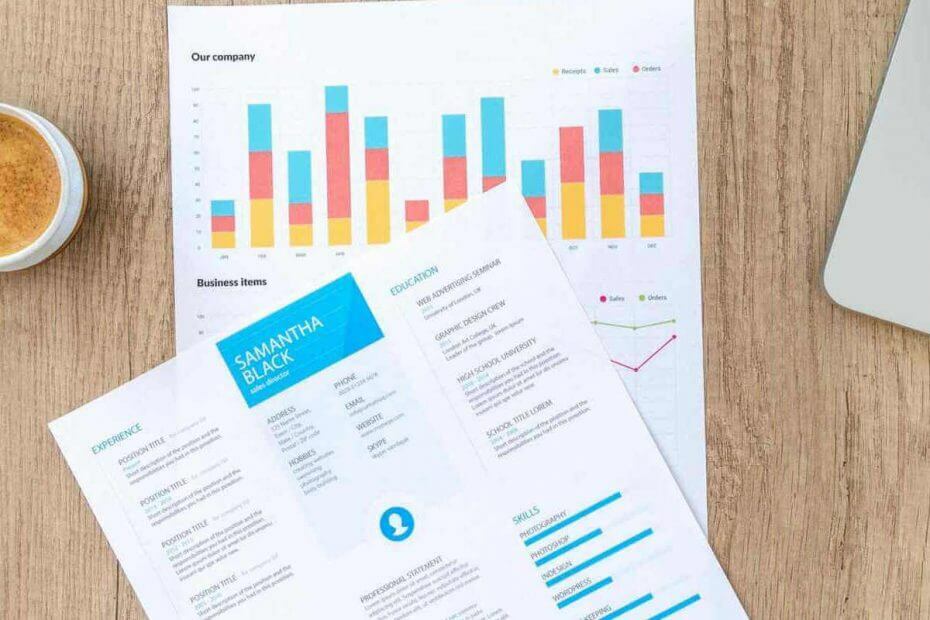
Diese Software repariert häufige Computerfehler, schützt Sie vor Dateiverlust, Malware, Hardwarefehlern und optimiert Ihren PC für maximale Leistung. Beheben Sie PC-Probleme und entfernen Sie Viren jetzt in 3 einfachen Schritten:
- Laden Sie das Restoro PC-Reparatur-Tool herunter das kommt mit patentierten Technologien (Patent verfügbar Hier).
- Klicken Scan starten um Windows-Probleme zu finden, die PC-Probleme verursachen könnten.
- Klicken Repariere alles um Probleme zu beheben, die die Sicherheit und Leistung Ihres Computers beeinträchtigen
- Restoro wurde heruntergeladen von 0 Leser in diesem Monat.
Ein schreibgeschütztes Dokument kann nicht bearbeitet werden, aber was ist, wenn alle Ihre Dokumente schreibgeschützt sind? Dies kann ein Problem sein, das wir im heutigen Artikel angehen werden.
So beschrieb ein Benutzer das Problem auf Superuser Foren:
Als ich eines Tages meinen Computer neu startete, wurden die meisten meiner Dateien in meinen Ordnern schreibgeschützt. Ich habe die Berechtigungen geändert, um jedem die volle Kontrolle zu geben und jeden Benutzer durchzugehen.
Während schreibgeschützte Dateien nützlich sein können, können Ihre Dokumente manchmal schreibgeschützt werden und dies kann ein Problem darstellen. In diesem Artikel werden wir versuchen, Ihnen zu zeigen, wie Sie dieses Problem ein für alle Mal beheben können.
Was tun, wenn alle Dokumente schreibgeschützt werden?
1. Ändern Sie die Dateieigenschaften
- Gehen Sie zuerst zu Ihrem Unterlagen und suchen Sie die Datei, die Sie ändern möchten.
- Klicken Sie mit der rechten Maustaste auf die Datei und wählen Sie das Eigenschaften Option aus dem Menü.
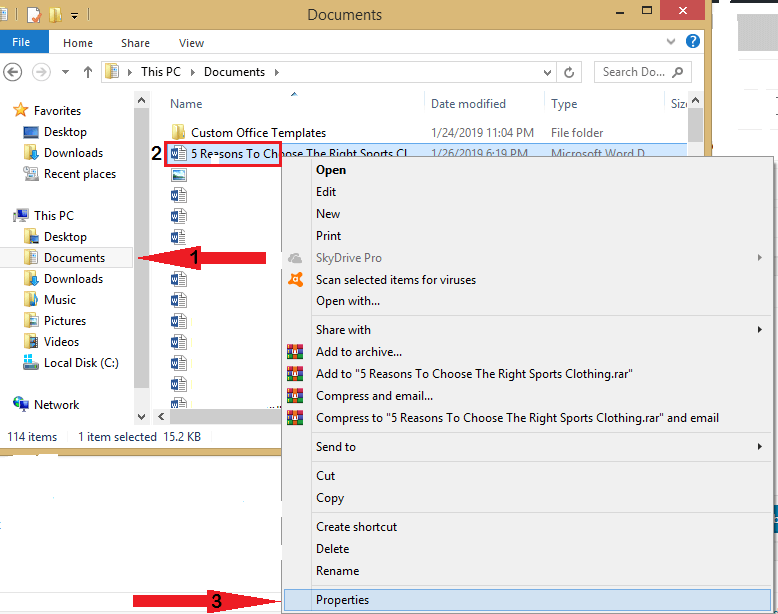
- Gehen Sie jetzt zum Attribute Registerkarte unter der Registerkarte Eigenschaften und deaktivieren Sie die Schreibgeschützt Möglichkeit.
- Klick auf das Anwenden Möglichkeit.
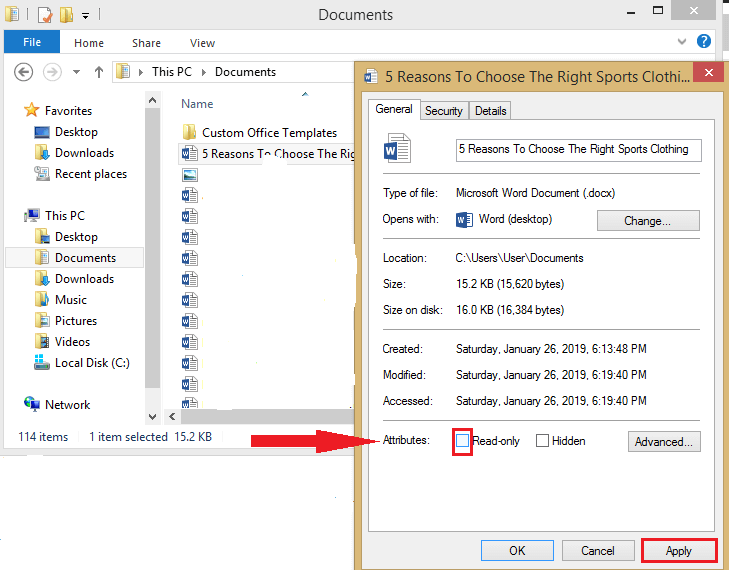
- Dann klick OK.
- Versuchen Sie nun, die Datei zu bearbeiten und prüfen Sie, ob das Problem weiterhin besteht.
2. Berechtigungen ändern
- Suchen Sie den Ordner, der die schreibgeschützten Dateien enthält, und klicken Sie mit der rechten Maustaste darauf.
- Wählen Eigenschaften.
- Navigieren Sie zum Sicherheit Registerkarte und klicken Sie dann auf die Fortgeschritten Taste.
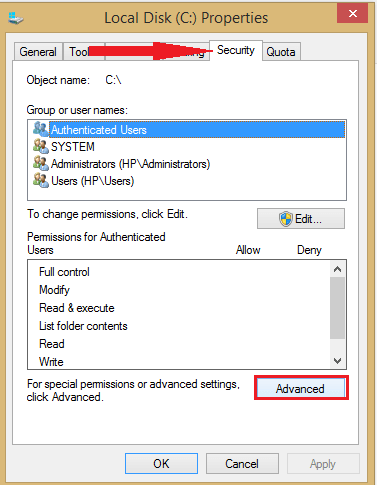
- Klicke auf Berechtigungen ändern.
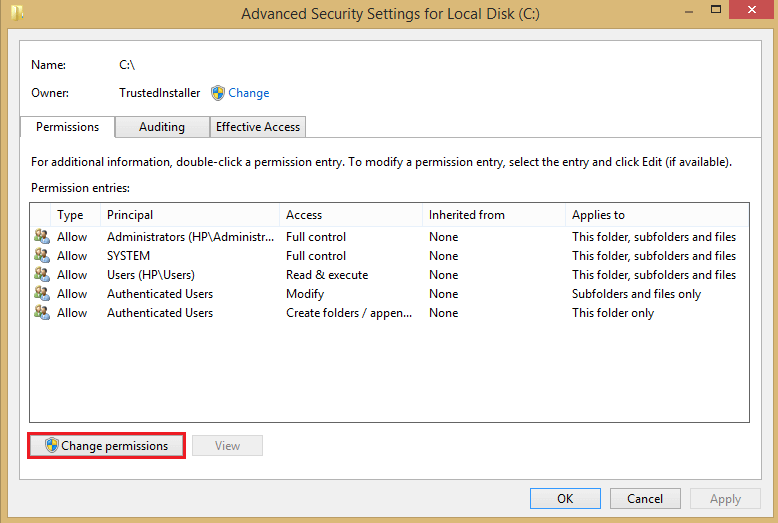
- Markieren Sie Ihren Benutzernamen und klicken Sie dann auf Bearbeiten.
- Unter Gilt für, wählen Dieser Ordner, Unterordner und Dateien.
- Unter Grundlegende Berechtigungen, Wählen Volle Kontrolle.
- Drücken Sie OK.
Hier sind zwei schnelle und einfache Lösungen, die Ihnen beim Umgang mit schreibgeschützten Dokumenten helfen sollen. Lassen Sie es uns gerne im Kommentarbereich unten wissen.
VERWANDTE GESCHICHTEN, DIE SIE SICH ANSEHEN MÜSSEN:
- Was tun, wenn Sie das Word-Dokument nicht speichern können?
- Sie können ein Word-Dokument nicht bearbeiten? Hier sind 6 Quick-Fix-Lösungen, die Ihnen helfen
- Fix: ‘Zugriff verweigert’ beim Bearbeiten der Hosts-Datei in Windows 10
 Haben Sie immer noch Probleme?Beheben Sie sie mit diesem Tool:
Haben Sie immer noch Probleme?Beheben Sie sie mit diesem Tool:
- Laden Sie dieses PC-Reparatur-Tool herunter auf TrustPilot.com als großartig bewertet (Download beginnt auf dieser Seite).
- Klicken Scan starten um Windows-Probleme zu finden, die PC-Probleme verursachen könnten.
- Klicken Repariere alles um Probleme mit patentierten Technologien zu beheben (Exklusiver Rabatt für unsere Leser).
Restoro wurde heruntergeladen von 0 Leser in diesem Monat.

![Was tun, wenn der Drucker nicht gelb druckt [QUICK FIX]](/f/a61c9e4a6d747d9a9e82a319b55e2f12.jpg?width=300&height=460)
![Tiworker.exe verursacht hohe CPU [Fixed for good]](/f/5252b8cfb036979cf1b892a885241f94.jpg?width=300&height=460)